Join the forum for Designers!
Your expertise is vital to the community. Join us and contribute your knowledge!
Join the Forum NowShare, learn and grow with the best professionals in the industry.
Tekstury dodają głębi i zainteresowania wszystkim, od jedzenia po sztukę, i to samo dotyczy wyglądu w Visualize. Bez tekstur powierzchnie w Visualize mogą wyglądać płasko lub nierealistycznie, więc przyjrzyjmy się sposobom dodawania i manipulowania teksturami w Visualize Appearances. SOLIDWORKS Visualize.
Kanały tekstur
SOLIDWORKS Visualize ma cztery kanały, w których można zastosować tekstury do wyglądu: Color, Specular, Alpha, i Bump.
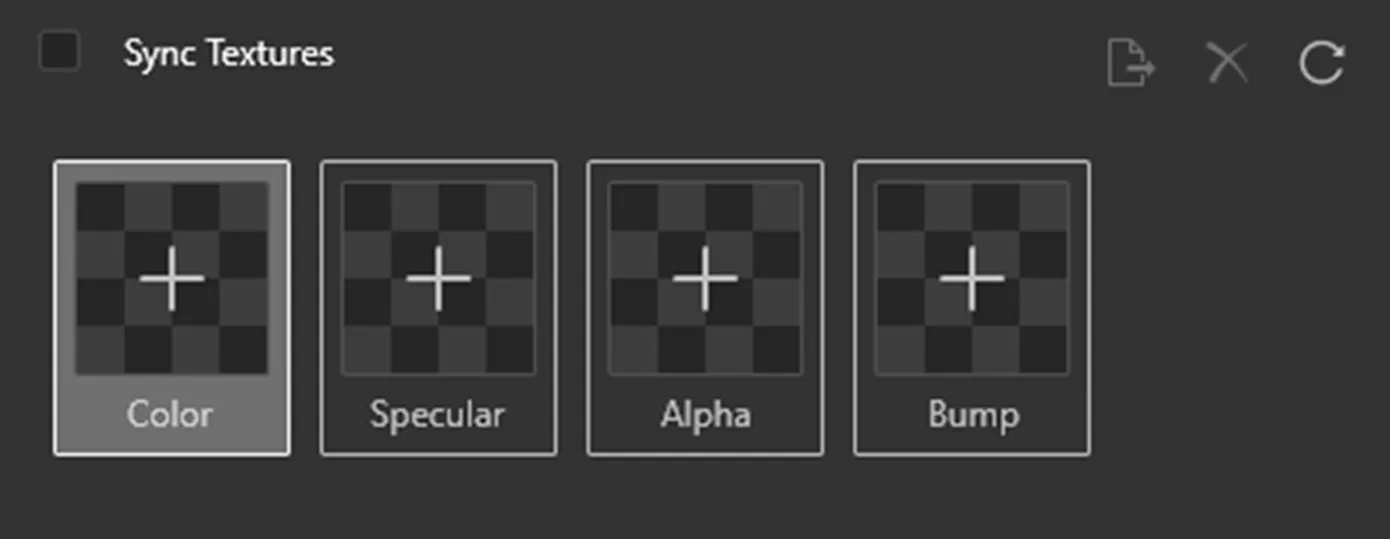
Kanały te wykorzystują obrazy (zazwyczaj w skali szarości) do określenia konkretnej właściwości wyglądu (np. współczynnika odbicia lub przezroczystości).
Kolor
The Kolor nie ogranicza się do skali szarości i może działać w połączeniu z kolorem wyglądu. Używając Kolor Kanał tekstury może dodawać gamę kolorów do pojedynczej bryły lub gradientów i wzorów. Świetny przykład użycia kanału Kolor kanał dodaje teksturę drewna.
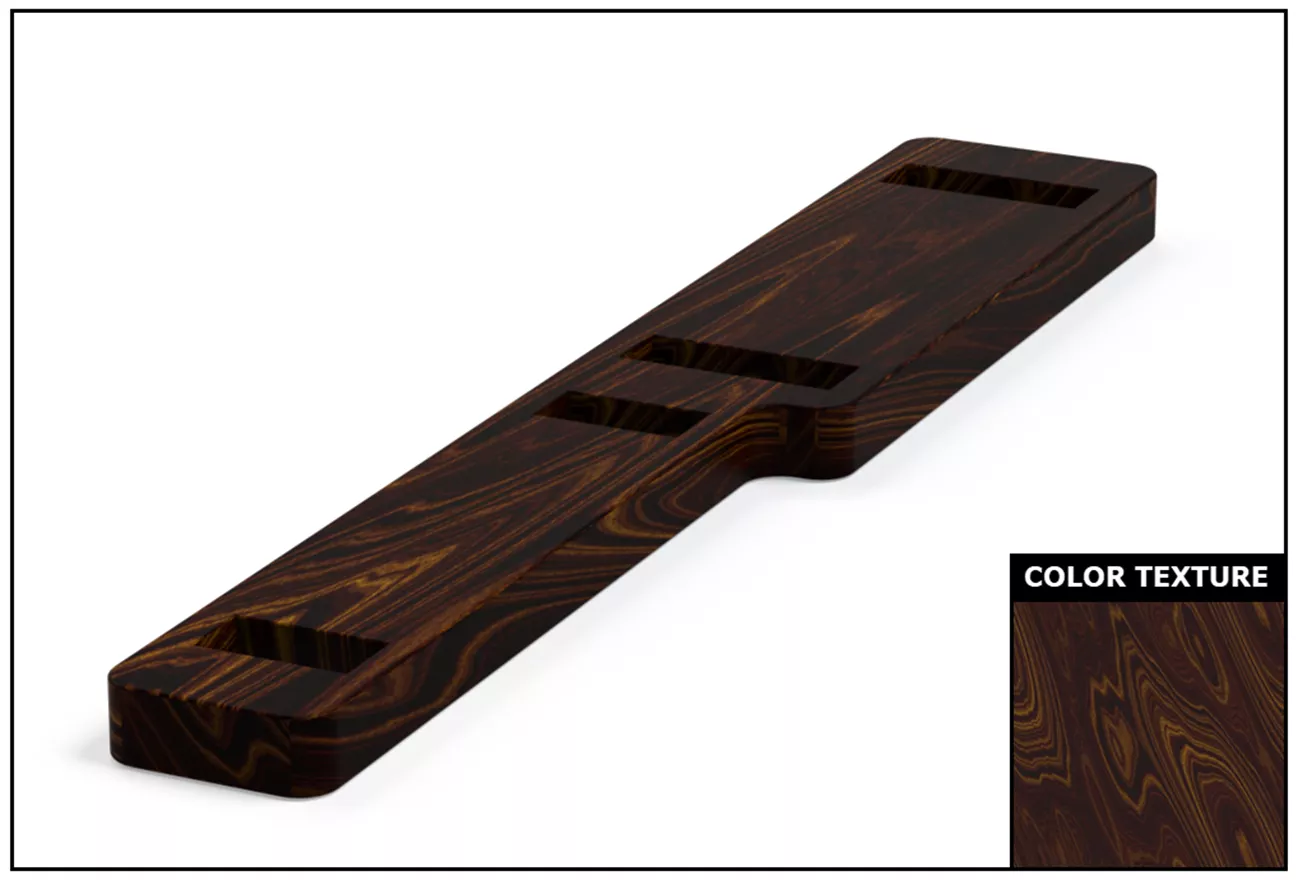
Specularny
The Specular służy do kontrolowania, które obszary są odblaskowe, a które nie. Ciemniejsze obszary tekstury będą bardziej matowe i mniej odblaskowe, podczas gdy jaśniejsze obszary będą miały wyższy współczynnik odbicia. Efekt ten może czasami wydawać się subtelny lub zauważalny tylko w określonych warunkach oświetleniowych. Opcja Specular pomoże zapobiec zbyt błyszczącemu lub matowemu wyglądowi części podczas odbijania światła.

Przykład Specular Kanał ten jest również świetny do dodawania niedoskonałości, takich jak zadrapania lub smugi, które byłyby mniej odblaskowe na gładkiej powierzchni.
Alpha
The Alpha jest używany do określenia przezroczystości. Białe obszary tekstury są w pełni przezroczyste, a czarne obszary są w pełni nieprzezroczyste. Może to być przydatne do tworzenia wzorzystych elementów bez konieczności ich modelowania (np. ogrodzenia z ogniw łańcucha).

Bump
A Bump mapa to sposób na dodanie głębi do wyglądu, nawet jeśli sama geometria jest płaska.
Wewnątrz Bump, istnieją trzy podtypy: Bump, Normal i Displacement. Każda z nich ma swoje zalety i wady.
Na przykład, Bump mapy są w skali szarości i choć łatwiejsze do stworzenia, iluzja głębi, którą tworzą, może zależeć od pewnych kątów kamery. Dla Bump mapy, ciemniejsze plamy to niski punkty na powierzchni i jaśniejsze plamy są wysoki punktów na powierzchni.
Normalny mapy są bardziej zaawansowaną wersją Bump mapy i głębia, którą tworzą, są lepiej zachowane dzięki różnym kątom kamery. Wadą Normal map jest to, że pliki tekstur są trudniejsze do uzyskania, zwykle wymagając innych programów do piec a Normalny mapa z bardziej złożonej geometrii. Poniższy obrazek pokazuje, jak wygląda Normal mapa będzie wyglądać, zazwyczaj w kolorach tęczy.
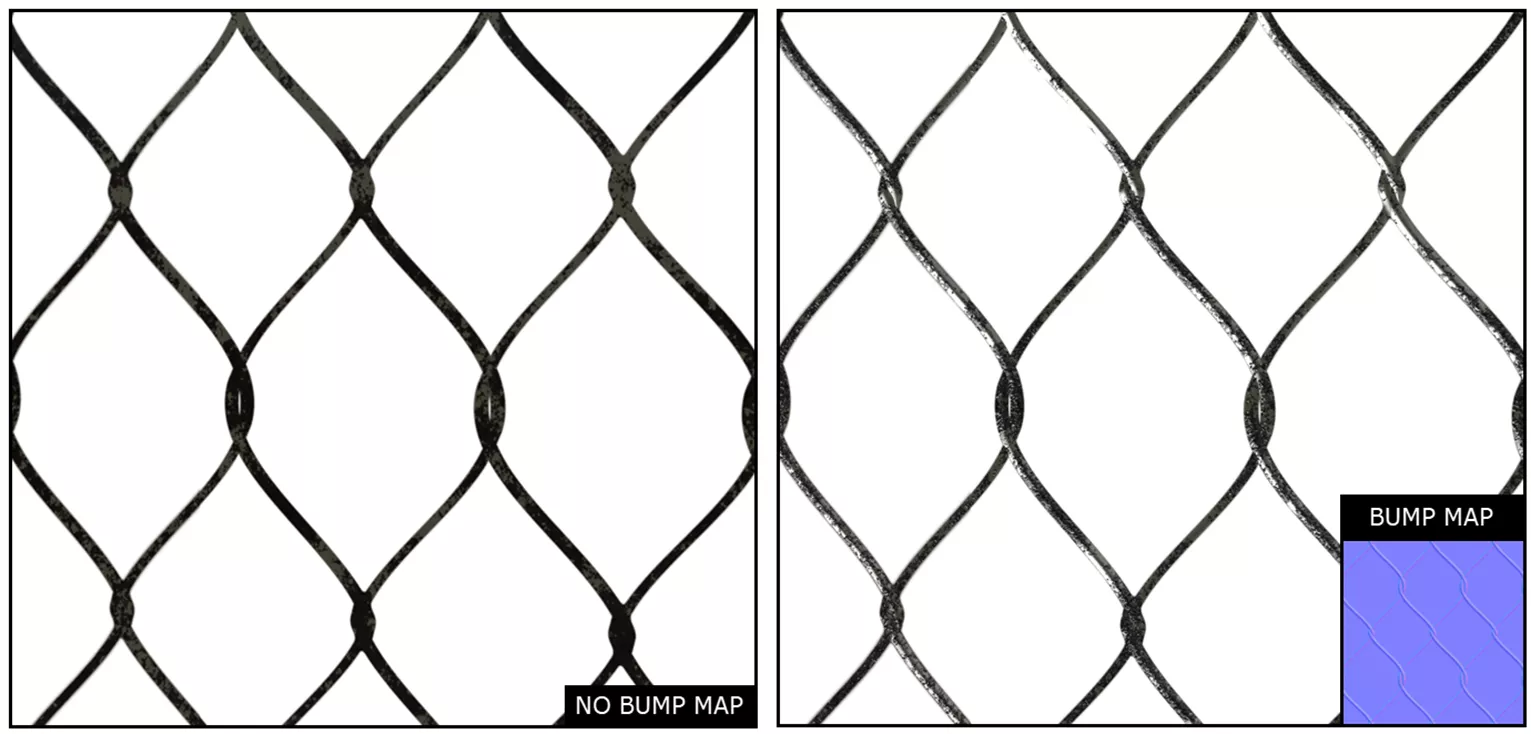
Na koniec, Przemieszczenie mapy działają podobnie do Bump (ciemne plamy to niskie punkty, a jasne plamy to wysokie punkty). Główna różnica polega na tym, że tam, gdzie Bump mapa symuluje geometrię, Przemieszczenie mapy fizycznie wpływają na geometrię. Mogą one być trudniejsze w użyciu i działają najlepiej z teksturami o wyższej rozdzielczości.
Czym jest mapowanie tekstur?
Po nałożeniu tekstur na odpowiednie kanały w celu uzyskania pożądanego wyglądu, następnym krokiem jest mapowanie tych tekstur na samą geometrię. Mapowanie tekstur to sposób, w jaki obraz tekstury 2D jest umieszczany/orientowany na geometrii modelu.
Na przykład jest to niezbędne w przypadku wszystkiego, co jest wykonane z drewna, ponieważ kierunek słojów drewna jest ważny.
Poniżej znajdują się dwa obrazy, z których jeden jest domyślną orientacją tekstury drewna i jest niezmapowana, a druga została zmapowana dla każdego ciała, aby stworzyć różnorodność. Ponieważ żadne dwa kawałki drewna nie będą wyglądać identycznie, ważne jest, aby stworzyć tę różnorodność poprzez skalowanie i przesuwanie mapy tekstur.

Jak korzystać z mapowania tekstur
Podczas mapowania tekstury istnieje kilka opcji dla kształtu bazowego zwanego Tryb. Niektóre przykłady to Box, Planar, Spherical, oraz Cylindryczny.
Proszę pamiętać, że większość obrazów tekstur ma postać kwadratu lub prostokąta, więc podczas korzystania z bardziej złożonych typów mapowania krzywych, takich jak Sferyczne, może wystąpić niewielkie rozciągnięcie.
Podczas mapowania tekstury jest ona stosowana do konkretnego ciała, które zostało wybrane podczas procesu. Wiele ciał może mieć zastosowane różne mapowania, nawet jeśli mają ten sam wygląd. Kroki mapowania tekstur na ciele są następujące:
- Proszę wybrać wygląd zawierający tekstury, które mają zostać zmapowane.
- Proszę wybrać Mapowanie tekstur zakładka poniżej Państwa wystąpień.
- Proszę wybrać ciało, które chcą Państwo dostosować Mapowanie tekstur dla.
- Proszę wybrać Tryb którego ma używać mapowanie (np, Box lub Planar).
- Jeśli nie widzą Państwo podglądu mapowania w obszarze graficznym, proszę kliknąć przycisk Manipuluj teksturą aby włączyć narzędzie Manipulate.
Po wykonaniu powyższych kroków, proszę kliknąć na różne uchwyty, aby przesunąć, obrócić i przeskalować kształt mapowania tekstury.
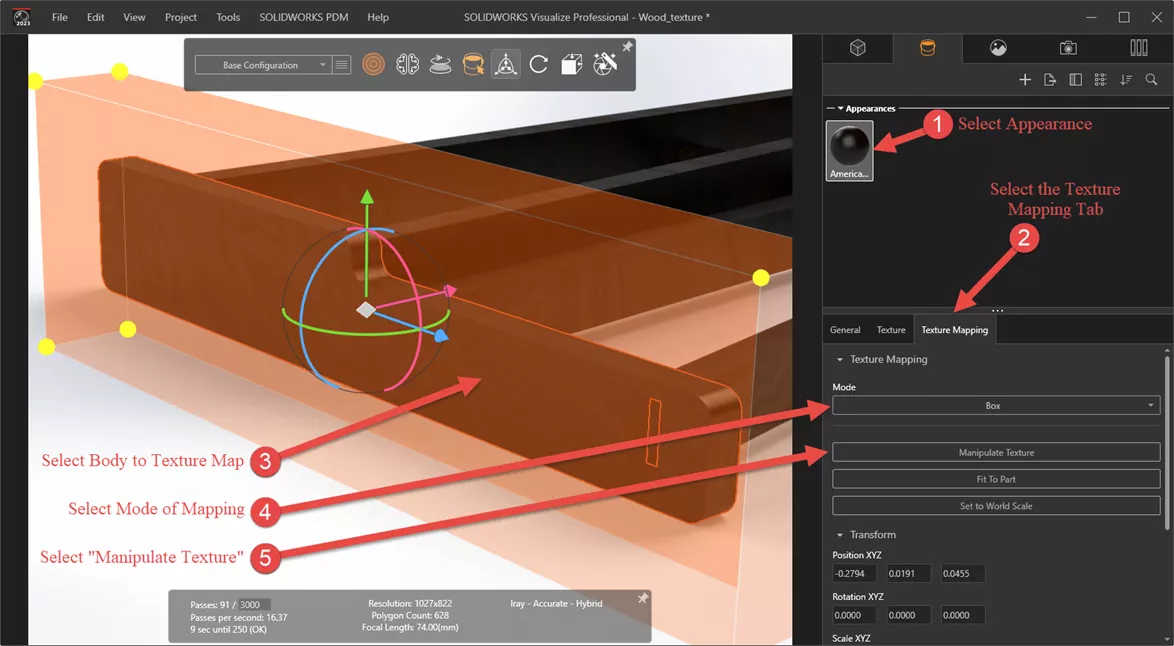
Skąd pobrać tekstury
Tekstury stockowe dołączone do SOLIDWORKS Visualize oraz w następującej lokalizacji:
%userprofile%\Documents\SOLIDWORKS Visualize Content\Textures
Ten wybór jest nieco ograniczony, ale stanowi dobre miejsce do rozpoczęcia eksperymentów. Aby uzyskać szerszy wybór, proszę odwiedzić wiele stron internetowych.
Tekstura drucianego ogrodzenia używana do wyświetlania funkcjonalności Alpha oraz Bump mapy uzyskano z Udostępnianie tekstur. Inne popularne opcje to Poly Haven oraz Poliigon, choć niektóre strony mogą wymagać członkostwa lub logowania.
Join the forum for Designers!
Your expertise is vital to the community. Join us and contribute your knowledge!
Join the Forum NowShare, learn and grow with the best professionals in the industry.

